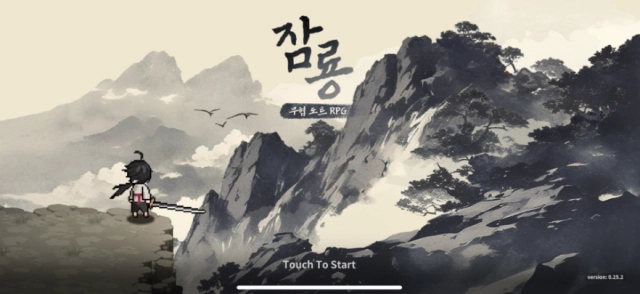안녕하세요
오늘 OSLink로 PC를 제어할 때의 제스처와 동작에 대하여 안내해 드리고자합니다
좌클릭
하나의 손가락으로 화면을 터치합니다
![좌클릭.png [공략] OSLink 제스처와 동작 가이드](https://ldcdn.ldmnq.com/rms/upload/kr/huuq9rm6z3w-1680765943.png?x-oss-process=image/format,webp/quality,Q_100/resize,w_1024)
우클릭1
하나의 손가락으로 화면을 누른 채 다른 하나의 손가락으로 다시 화면을 터치합니다
우클릭2
왼 손으로 왼쪽 검은 바의 위 부분(1/4구역)을 누르면서 오른 손으로 화면을 터치합니다
드래그1
꾹 누른 채 드래그합니다
드래그2(노딜레이)
왼 손으로 왼쪽 검은 바의 가운데 부분을 누르면서 오른 손으로 화면 슬라이드합니다
* 방법1로도 드래그할 수 있지만 꾹 누르는 데 시간이 좀 걸릴 수 있습니다. 이 때문에 빠른 드래그를 원할 경우 방법2를 이용해 보세요
빠른 확대/축소
두 손가락으로 화면을 펼치거나 오므립니다
스크롤
왼쪽 검은바(IOS에서는 오른쪽)에서 위 아래로 밉니다
바로가기 메뉴
왼쪽 검은바의 위 부분(1/4구역)에서 오른 쪽으로 밉니다
* 밑에 커스텀에서 바로가기 키 순서를 변경할 수 있습니다
키보드 호출
왼쪽 검은 바의 밑 부분(1/4구역)에서 오른쪽으로 밉니다
컴퓨터 전환 리스트
왼쪽 검은 바에서 오른쪽으로 밉니다
* 제어할 다른 PC로 전환할 수 있습니다
풀스크린 종료
왼쪽 검은 바의 위 부분(1/4구역)에서 더블터치를 합니다
커서 모드
좌클릭
왼 손으로 왼쪽 검은 바의 밑 부분(1/4구역)을 누른 채 오른 손으로 커서를 원하는 위치로 밉니다
왼 손을 떼고 "왼측 버튼" 표시를 클릭합니다
* 오른 손을 떼면 커서 모드가 종료됩니다
우클릭
왼 손으로 왼쪽 검은 바의 밑 부분(1/4구역)을 누른 채 오른 손으로 커서를 원하는 위치로 밉니다
왼 손을 떼고 "우측 버튼" 표시를 클릭합니다
* 오른 손을 떼면 커서 모드가 종료됩니다

![[공략] OSLink 제스처와 동작 가이드](https://cafeptthumb-phinf.pstatic.net/MjAyMzA0MDZfMjA0/MDAxNjgwNzU3MTk5MDUw.gg5RVIoEXEtWOxZNoJ_Plf4QOeS-FwzVj9ZG6ao_QNYg.IS2N6xRinpfzuKNCmpau6eEGAmp-EQmeqJGRdY1Abgcg.PNG/%EC%9A%B0%ED%81%B4%EB%A6%AD.png?type=w1600&w=343)
![[공략] OSLink 제스처와 동작 가이드](https://cafeptthumb-phinf.pstatic.net/MjAyMzA0MDZfMTQy/MDAxNjgwNzU3MzAyNzcw.c3PURXklCDYfaOg2zRBLT3YFTJoi81euIUMYfpFqFhEg.XDyTWXP_hfBPdyhgAliHQTAefnuJVM6FGCHbG-WSwJsg.PNG/%EC%9A%B0%ED%81%B4%EB%A6%AD2.png?type=w1600&w=339)
![[공략] OSLink 제스처와 동작 가이드](https://cafeptthumb-phinf.pstatic.net/MjAyMzA0MDZfMTY3/MDAxNjgwNzU3MDQyNTE4.DEpeCz14PXE2jcoQTMYTwvO440-w0NT3AndA_6mIyUUg.oQe2RId-j0Is-ldThEDrdzDSA_irVMBTK9YQxA9tj5Ug.PNG/%EC%B0%BD%EB%93%9C%EB%9E%98%EA%B7%B8.png?type=w1600&w=355)
![[공략] OSLink 제스처와 동작 가이드](https://cafeptthumb-phinf.pstatic.net/MjAyMzA0MDZfMTU2/MDAxNjgwNzU3Mzk0MDU1.2lJ33h-nmS-XceV2ltBaRsxY4Fd6j8qMOxcqrxZYIXsg.SHCoKp2wukKIWTLcKnoEQ2hjCtukYQLKMQeVFaW0XEwg.PNG/%EC%B0%BD%EB%93%9C%EB%9E%98%EA%B7%B82.png?type=w1600&w=336)
![[공략] OSLink 제스처와 동작 가이드](https://cafeptthumb-phinf.pstatic.net/MjAyMzA0MDZfNyAg/MDAxNjgwNzU3MDE3NTUy.muieEGlwPW1S7PTQbys_hFTjAZbX1JoxWj0ZDP3dZNIg.8jQff_6IHNyYIRcD9pSgla0twYnKHv3RzdQNqtdxjQAg.PNG/%ED%99%95%EB%8C%80%EB%B0%8F%EC%B6%95%EC%86%8C.png?type=w1600&w=346)
![[공략] OSLink 제스처와 동작 가이드](https://cafeptthumb-phinf.pstatic.net/MjAyMzA0MDZfMTI5/MDAxNjgwNzU2NDQ5Mjg1.FeGvRpAqiAOZi4ozsl6ykj924umpfFI-MhqdIWvDPbgg.4pNbfKgWfnQEcldDPai0odi376HNykYzZ7RkTOlx5_cg.GIF/%EC%8A%A4%ED%81%AC%EB%A1%A4.gif?type=w1600)
![[공략] OSLink 제스처와 동작 가이드](https://cafeptthumb-phinf.pstatic.net/MjAyMzA0MDZfMTI0/MDAxNjgwNzU2NzIxODk1.aIy5jC7mFwX5qbteuI6N6Txy4OdN8X0DrxqjDRYz6rkg.xUkXDkECUMMSQz_jNE9_Wg2bX2IoPpTlZZSFWWAb3kYg.PNG/%EB%B0%94%EB%A1%9C%EA%B0%80%EA%B8%B0_%EB%A9%94%EB%89%B4.png?type=w1600&w=371)
![[공략] OSLink 제스처와 동작 가이드](https://cafeptthumb-phinf.pstatic.net/MjAyMzA0MDZfMTM4/MDAxNjgwNzU2ODgwNTg3.NPnJdDf0ZFUDvjLT7odlItOgnDVXCsQiUiSDAOwRiKYg.cYget-rgZfov6AhAtsntBfBjBT1B4hNw4PoY20E9aNkg.JPEG/%EB%B0%94%EB%A1%9C%EA%B0%80%EA%B8%B0.jpg?type=w1600&w=800)
![[공략] OSLink 제스처와 동작 가이드](https://cafeptthumb-phinf.pstatic.net/MjAyMzA0MDZfMTk1/MDAxNjgwNzU3MjQ0NTEz.Ko1D-4asJFo3JY6lO6Kyz45eKresvgEsPwwDBE1avZ4g.T0PlF4G6VYywady6-Dqa7eytJOfQwmKZE8YgOVrCCT8g.PNG/%ED%82%A4%EB%B3%B4%EB%93%9C_%ED%98%B8%EC%B6%9C.png?type=w1600&w=374)
![[공략] OSLink 제스처와 동작 가이드](https://cafeptthumb-phinf.pstatic.net/MjAyMzA0MDZfMTk5/MDAxNjgwNzU3Mjc1MzQw.KetxgP9N8yHHTIB4yv98mYQ61y-pHA7s8fEf4OFAhKgg.dz6x0HmVHCgRIng616LhTSeoCzF3s3fUAW1XCpBzUs0g.PNG/%EC%9E%A5%EC%B9%98_%EB%A6%AC%EC%8A%A4%ED%8A%B8.png?type=w1600&w=375)
![[공략] OSLink 제스처와 동작 가이드](https://cafeptthumb-phinf.pstatic.net/MjAyMzA0MDZfNzkg/MDAxNjgwNzU3MzU5MTc2.GmL343oKycOfZShySSc8zboiFgsX8MXL-s0MYAYOoBsg.-2Iame1kjTiOATDFRd4xPbEXeULVWdlmEv0xFbEC0jQg.PNG/%ED%92%80%EC%8A%A4%ED%81%AC%EB%A6%B0_%EC%A2%85%EB%A3%8C.png?type=w1600&w=372)
![[공략] OSLink 제스처와 동작 가이드](https://cafeptthumb-phinf.pstatic.net/MjAyMzA0MDZfMzUg/MDAxNjgwNzY1MDk2MzU2.ahGlp6NYCWDYH5x4VwChfLsz-8HHV9kCrBMAGGHUzyAg.csoEF6GEty9ElqqqUFUnL3HC4hIquxMW9kpz9g1Iv6Ag.JPEG/%EC%BB%A4%EC%84%9C_%EB%AA%A8%EB%93%9C.jpg?type=w1600&w=800)


![[공략] 명일방주: 엔드필드 무기 티어표, 무기–캐릭터 매칭표 가이드](https://res.ldrescdn.com/rms/upload/kr/42bvtqadk52-1768383890.jpg?x-oss-process=image/format,webp/quality,Q_100/resize,w_640)
![[공략]명일방주: 엔드필드 시스템, 세계관 소개](https://res.ldrescdn.com/rms/upload/kr/hyv098bv96-1768294029.jpg?x-oss-process=image/format,webp/quality,Q_100/resize,w_640)